
– Sovellus: NET IPTV
– Asennusaika: Noin 7 min
– Wifi/Kaapeli: Tukee molempia
– Hinta: €15
– Tarjoaa ilmaisen kokeilun: Kyllä (7 päivää)
Net IPTV -ohjeet löytyvät tältä sivulta. Sovellus on saatavilla useimmille laitteille, kuten Smart TV:lle, Android-laitteille jne.
Sovelluksen avulla voit suoratoistaa kanavia IPTV-laitteellasi.
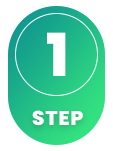
NET IPTV voidaan ladata useimpiin Android-laitteisiin ja älytelevisioihin nykyään. Sovellus on melko helppo ottaa käyttöön, ja sitä suositellaan niille, joilla ei ole mahdollisuutta ostaa laatikkoa tai ladata parempaa sovellusta, kuten Tivimate.
NET IPTV ei kuitenkaan ole helpoin sovellus aloittaa, sillä sinun on ladattava soittolistasi heidän verkkosivustonsa kautta, mikä voi olla hankalaa, jos olet aloittelija.
Suosittelemme aloittamaan IPTV Smarters -sovelluksella, jos sovellus on saatavilla laitteessasi, ja siirtymään sitten kehittyneempään sovellukseen, joka on hieman vakaampi ja jossa on parempi käyttöliittymä. Tälle sivulle olemme koonneet sovelluksen oppaat, jotta pääset nopeasti alkuun omalla laitteellasi, olipa sinulla sitten Android Box tai Smart TV.
Tältä sivulta löydät ohjeet sovelluksen käyttöön seuraaville laitteille:
NET IPTV toimii hyvin Samsung, LG, Philips, Sony jne. Kun Samsung TV:hen voi asentaa sovelluksen ja monia muita sovelluksia, se on laite, jota voi käyttää television katseluun. Suosittelemme kuitenkin aina poistamaan tarpeettomat sovellukset, joita ei käytetä, ja hankkimaan hieman uudemman mallin, sillä useimmat IPTV-luettelot ovat nykyään hyvin laajoja ja sisältävät satoja tuhansia nimikkeitä, kuten kanavia, elokuvia, sarjoja, dokumentteja jne.
Ohjeet asennuksen suorittamiseen löytyvät täältä. Yleensä kestää noin 5-15 minuuttia, kun yrität saada TV-kanavat Samsung-televisioon. Jos kuitenkin jäät jumiin ja tarvitset apua, voit aina ottaa yhteyttä tukitiimiimme.
Käynnistä sovellus ja merkitse muistiin MAC-osoitteesi, joka näkyy tässä esimerkissä punaisen nuolen vieressä (päättyy kuvassa klo 60:04).
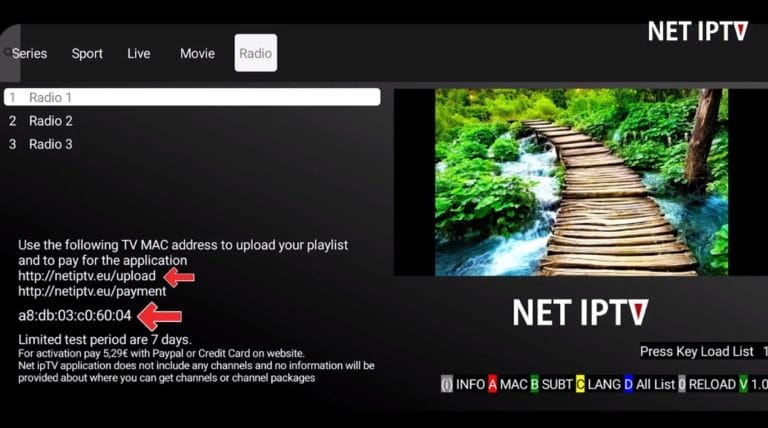
Käy nyt osoitteessa https://netiptv.eu/upload ja täytä mac-osoitteesi“Delete All M3u/URL” -kenttään. Paina sitten“Poista kaikki”sen jälkeen, kun olet rastittanut kohdan“En ole robotti“.
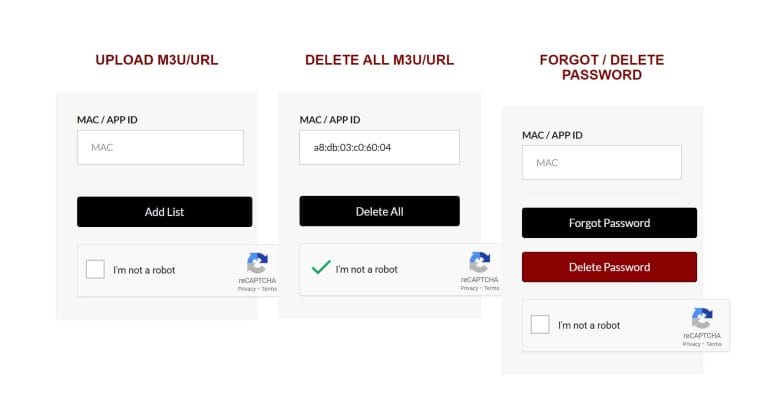
Täytä nyt mac-osoitteesi“Upload M3U/URL” -kenttään ja paina sitten“Add List”.
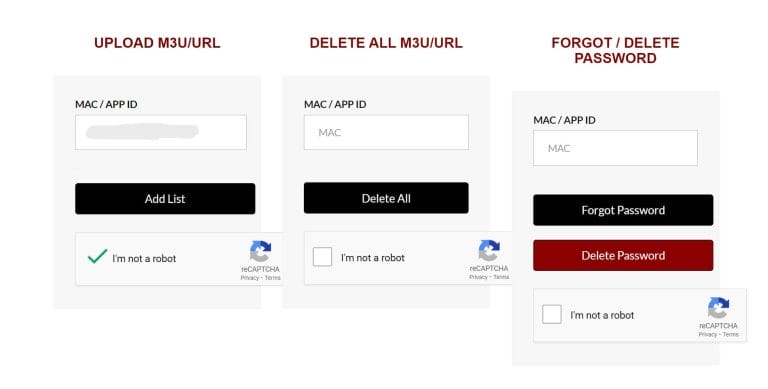
Tähän liität M3U-linkkisi ja painat sitten“Add List”. Käynnistä nyt sovellus uudelleen. Siinä kaikki! 🙂
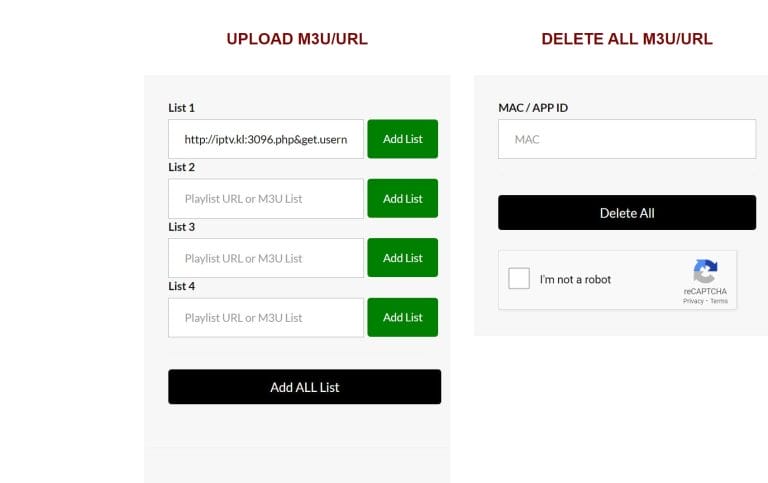
Sovellukset voi ladata laitteeseen Play Storesta.
Lataa sovellus vain tunnustetusta lähteestä, kuten Play Storesta. Tämä johtuu siitä, että jos et ole varovainen, voit vahingossa ladata viruksen.
Lataa sovellukset seuraavaan laitteeseen klikkaamalla alla olevaa tekstiä:
Net IPTV ja Smart TV ovat hyvä yhdistelmä aloittelijoille tai silloin, kun muita vaihtoehtoja ei ole saatavilla. Sovellus toimii suhteellisen sujuvasti televisiossa, koska se on suunniteltu toimimaan hyvin kaikilla laitteilla. Sovellus on käytettävissä useimmissa LG:n, Sonyn, Samsungin ja Philipsin televisioissa, joissa on Android-pohjainen järjestelmä. Vaikka sovellus toimisikin hyvin laitteesi kanssa, on suositeltavaa käyttää sen sijaan parempaa sovellusta, kuten Tivimate. – Sovellus: NET IPTV Käynnistä sovellus ja merkitse muistiin MAC-osoitteesi, joka tässä esimerkissä näkyy punaisen nuolen vieressä (päättyy 60:04). Siirry nyt osoitteeseen https://netiptv.eu/upload ja kirjoita mac-osoitteesi “Delete All M3u/URL” -kenttään. Paina sitten “Delete All” sen jälkeen, kun olet laittanut rastin “Im not a robot” -ruutuun. Kirjoita nyt mac-osoitteesi “Upload M3U/URL” -kenttään ja paina sitten “Add List“. Tähän liität M3U-linkkisi ja painat sitten “Add List“. Käynnistä nyt sovellus uudelleen. Valmista! 🙂
Specifikationer

– Asennusaika: Noin 7 min
– Wifi/Kaapeli: Tukee molempia
– Hinta: €15
– Tarjoaa ilmaisen kokeilun: Kyllä (7 päivää)Instruktioner
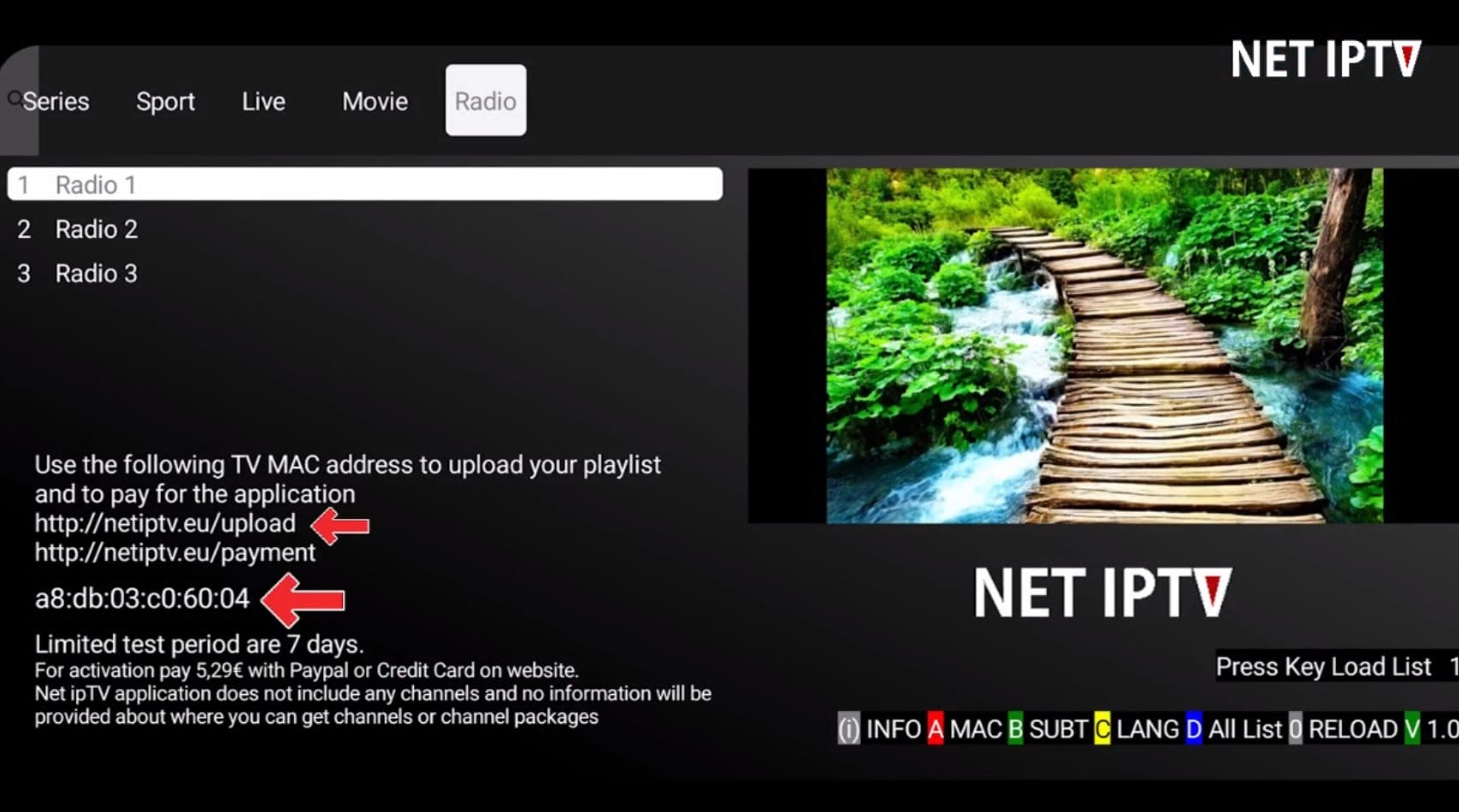
Vaihe 1
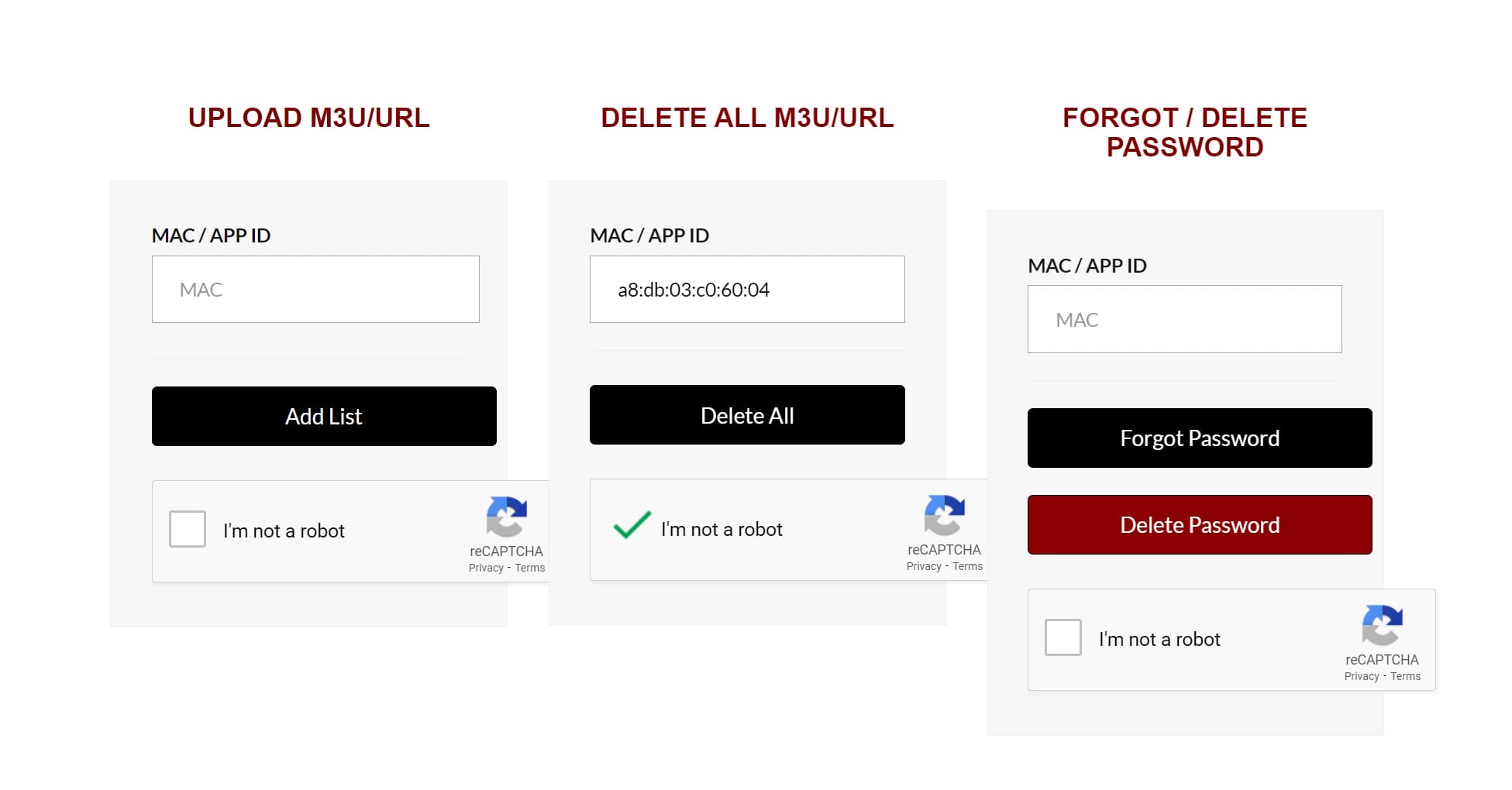
Vaihe 2
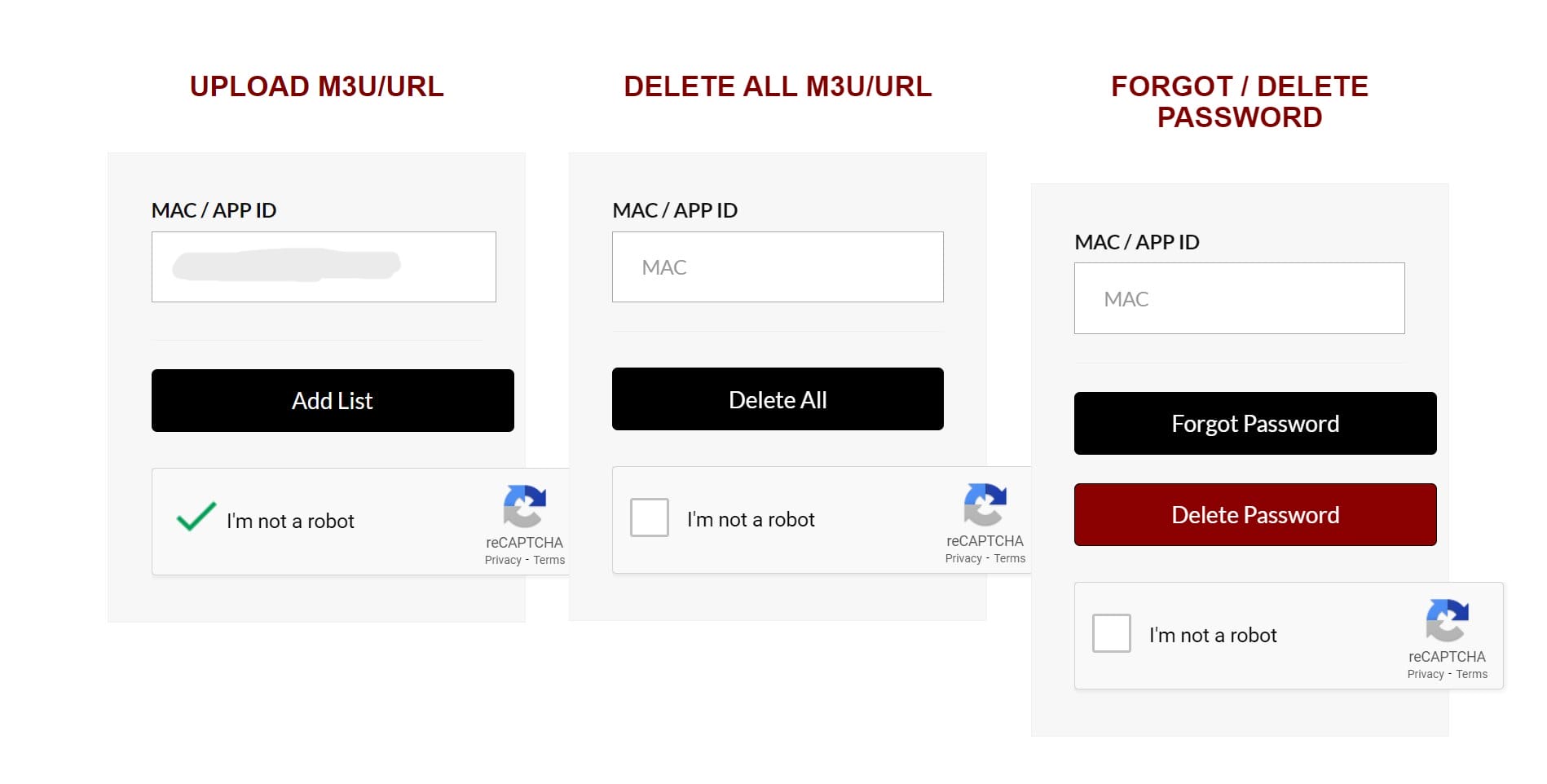
Vaihe 3
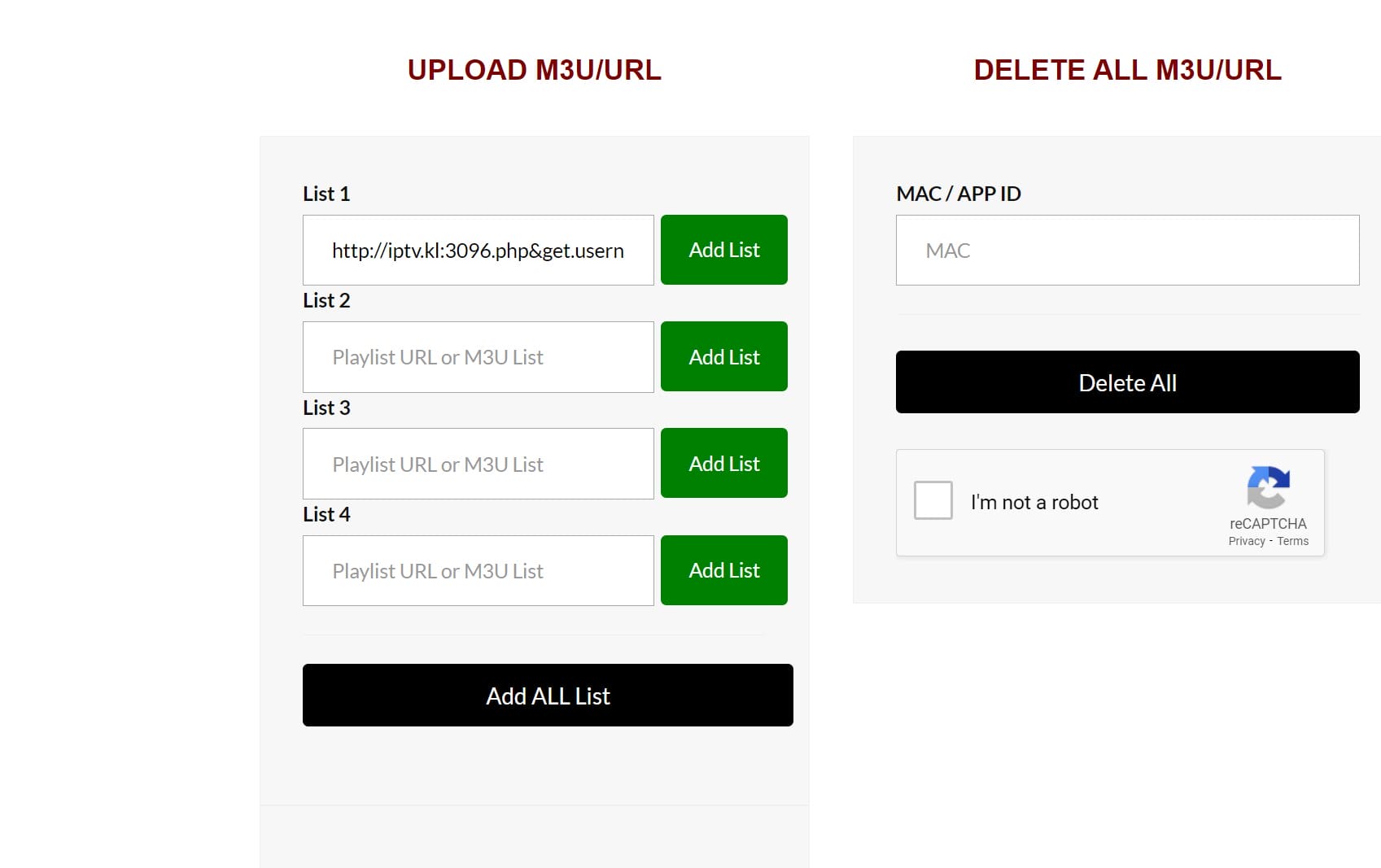
Vaihe 4
Net IPTV NvidiaShieldin kanssa on siis nopea ja helppo ratkaisu, sillä se on helppo ottaa käyttöön. Vaikka sovellus toimisi hyvin laitteesi kanssa, on suositeltavaa käyttää sen sijaan parempaa sovellusta, kuten Nanomid.
Net IPTV Android Boksin kanssa toimii aluksi hienosti. Vaikka sovellus toimisikin hyvin laitteesi kanssa, on suositeltavaa käyttää sen sijaan parempaa sovellusta, kuten Tivimate, koska siinä on parempi käyttöliittymä ja vakaammat palvelimet.
Net IPTV Xiomi Mi S Boksilla tai Xiomi Mi Stickillä, ne eivät valitettavasti ole parhaita laitteita IPTV-katseluun verrattuna esimerkiksi Apple TV:hen. Tämä johtuu siitä, että molempien laitteiden prosessori ei ole vahvin. Jos haluat katsoa IPTV:tä Xiomi Mi -laitteilla, se on tietysti mahdollista ja kokemus voi silti olla hyvä. Jos kuitenkin etsit vakaampaa, joustavampaa ja pitkäaikaisempaa ratkaisua, tämä lähestymistapa ei ole suositeltava.
Net IPTV Formuler Boksin kanssa toimii melko hyvin. Formuler-laatikko on kuitenkin luotu hieman erilaiseksi Android-laatikoksi IPTV:tä varten, sillä sillä on oma IPTV-sovellus MyTVOnline. MyTVOnline-sovellukset ovat paljon parempia kuin NET-sovellus, ja siksi on suositeltavaa käyttää niitä. – Sovellus: NET IPTV Käynnistä sovellus ja merkitse muistiin MAC-osoitteesi, joka tässä esimerkissä näkyy punaisen nuolen vieressä (päättyy 60:04). Siirry nyt osoitteeseen https://netiptv.eu/upload ja kirjoita mac-osoitteesi “Delete All M3u/URL” -kenttään. Paina sitten “Delete All” sen jälkeen, kun olet laittanut rastin “Im not a robot” -ruutuun. Kirjoita nyt mac-osoitteesi “Upload M3U/URL” -kenttään ja paina sitten “Add List“. Tähän liität M3U-linkkisi ja painat sitten “Add List“. Käynnistä nyt sovellus uudelleen. Valmista! 🙂
Specifikationer

– Asennusaika: Noin 7 min
– Wifi/Kaapeli: Tukee molempia
– Hinta: €15
– Tarjoaa ilmaisen kokeilun: Kyllä (7 päivää)Instruktioner
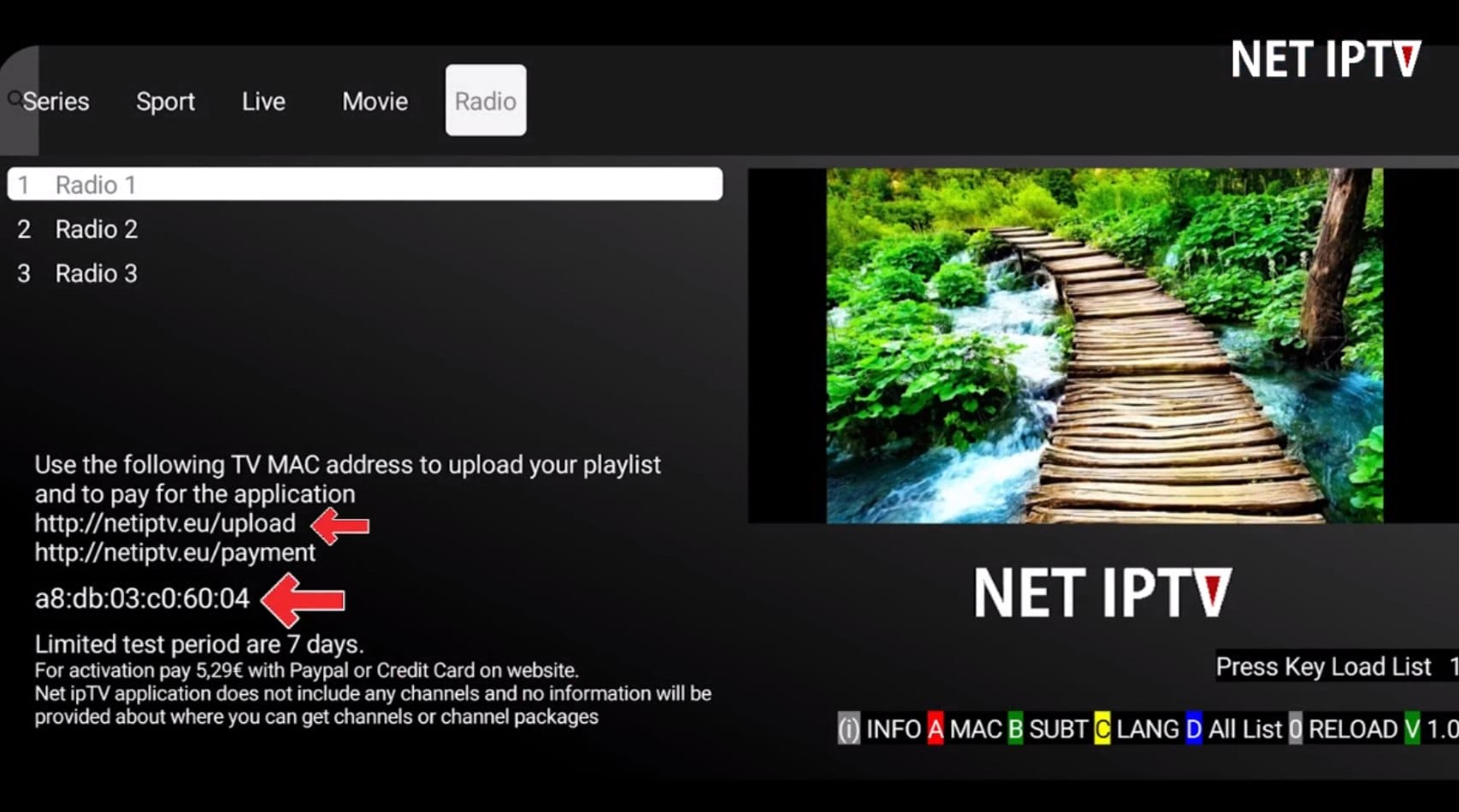
Vaihe 1
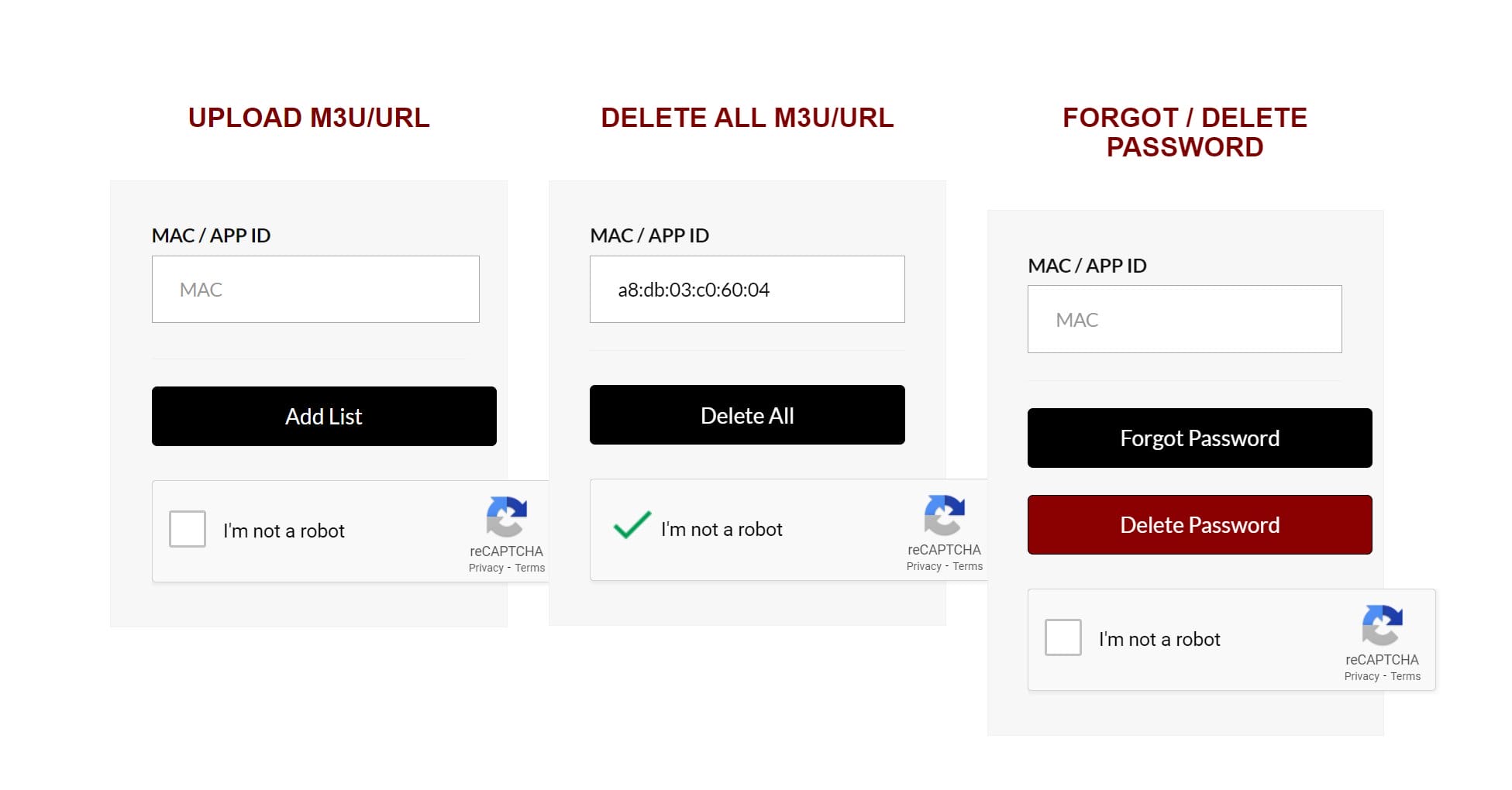
Vaihe 2
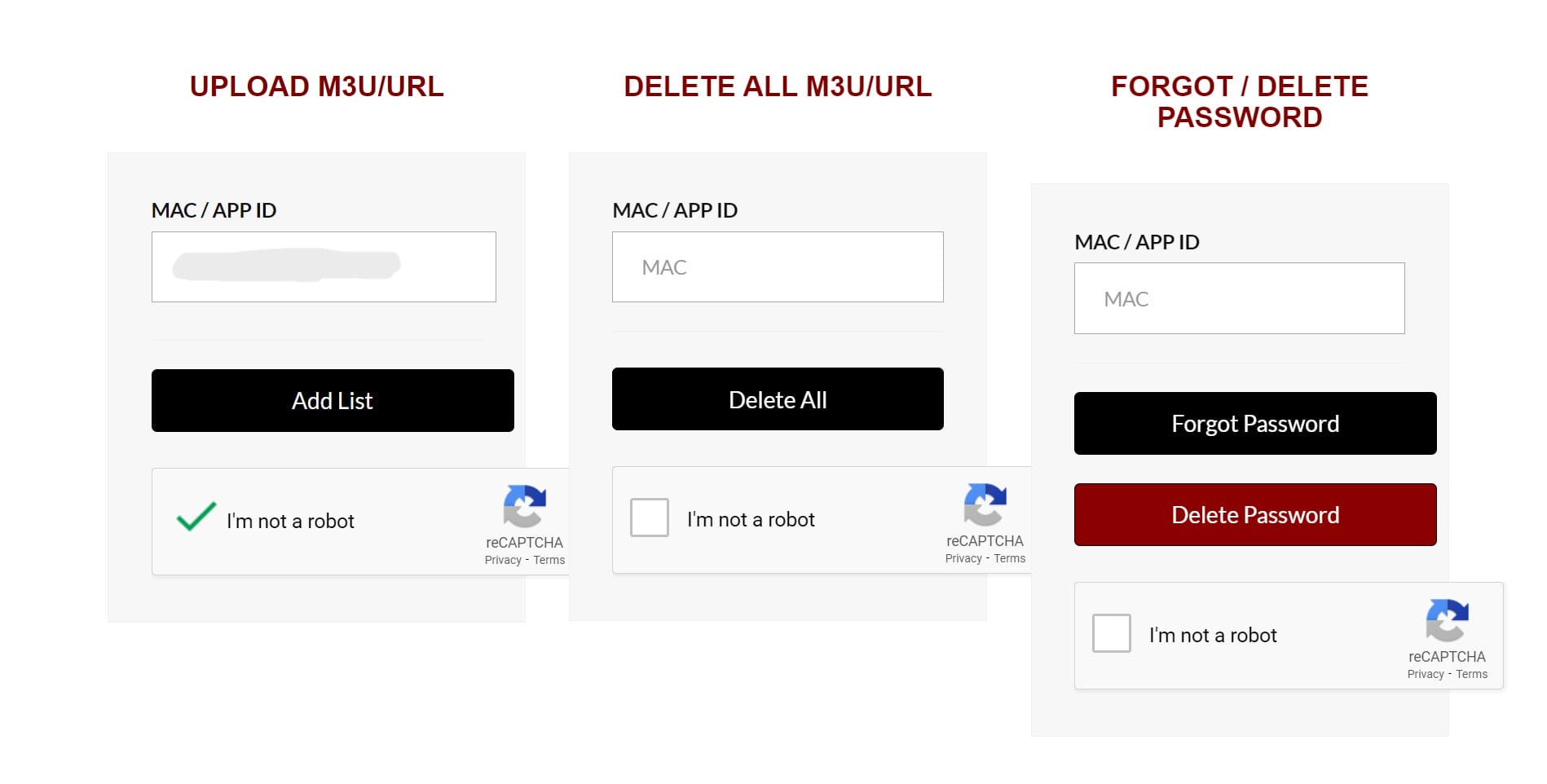
Vaihe 3
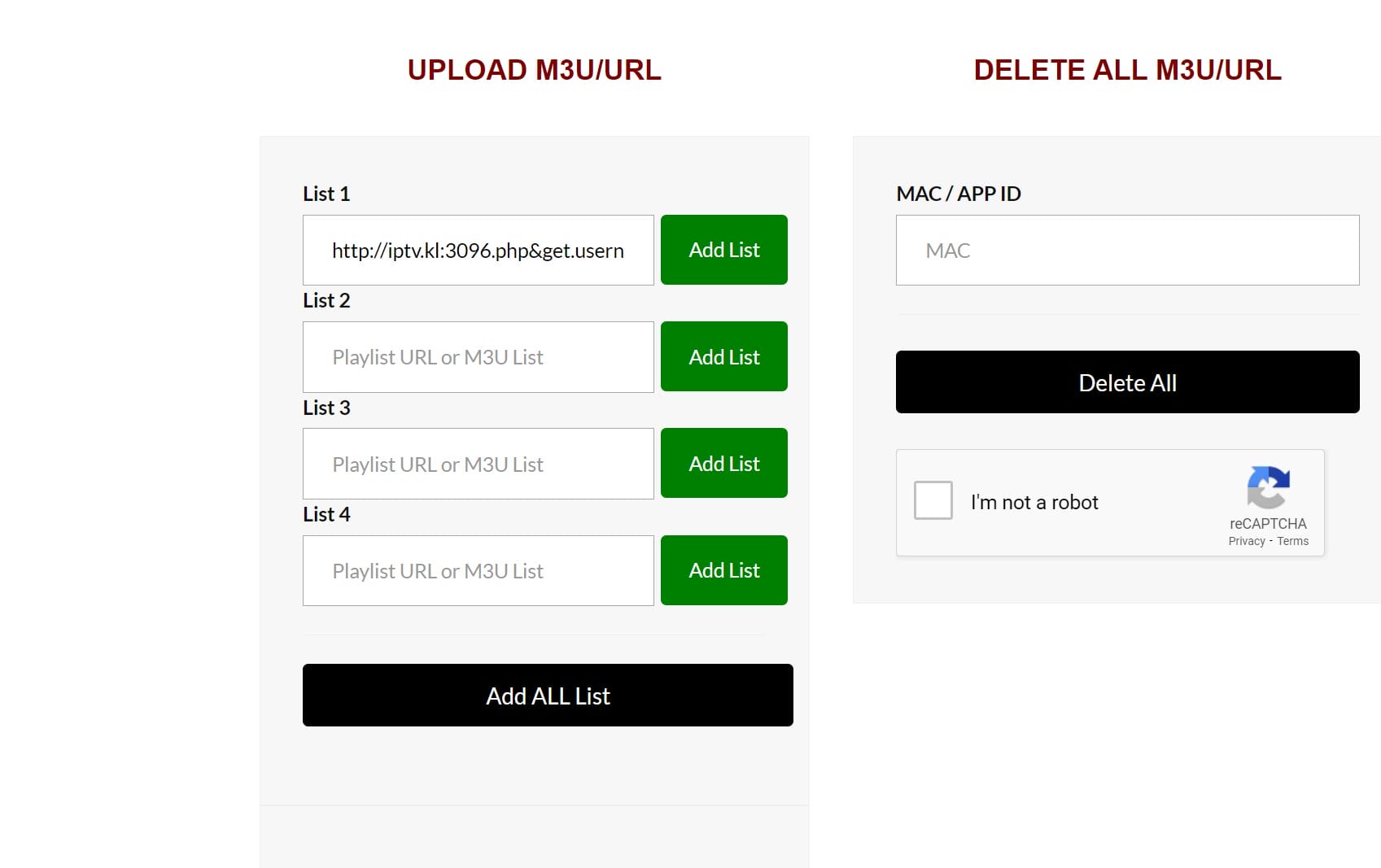
Vaihe 4
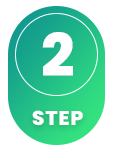
Kuinka asentaa Net IPTV Smart TV:hen?
Voit asentaa sovelluksen älytelevisioon (Samsung, Google TV, LG tai muu merkki) lataamalla sovelluksen ensin Play-kaupasta. Kun olet tehnyt tämän, lue ohjeet siitä, miten sovellus toimii kyseisessä laitteessasi. Pyydä sitten ilmainen testi klikkaamalla alla olevaa painiketta.
Onko Net IPTV ilmainen?
Ei, sovellus ei ole ilmainen. Voit testata sovellusta ilmaiseksi 7 päivän ajan. Sitten sinun on maksettava siitä.
Miten saada tekstitys sovelluksen?
Sovelluksen tekstitykset ovat käytettävissä painamalla kaukosäätimen punaista painiketta. Monet ovat kuitenkin raportoineet, että sovelluksen myöhemmät versiot eivät enää tue tekstityksiä. Siksi suositellaan toista sovellusta.
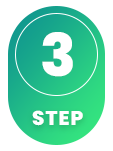
Valitettavasti tekstitys toimii huonosti tässä sovelluksessa. Jos tekstitys on sinulle tärkeää, valitse toinen sovellus.
Useimmissa nimikkeissä on tekstitys, joka latautuu automaattisesti kanavien mukana, kun käynnistät sovelluksen. Jos joillakin kanavilla ei ole tekstitystä, niin valitettavasti ei ole, vaikka useimmilla onkin. Joissakin tapauksissa voit ladata tekstityksiä omista lähteistäsi, mutta emme suosittele tai tarjoa tukea tähän, koska keskitymme tärkeämpiin tehtäviin asiakkaillemme.
Jos haluat tietää lisää sovelluksen tekstityksestä, se on yleensä googletuksen päässä, josta voit lukea lähinnä sovelluksen valmistajan omilta verkkosivuilta. Toivotamme sinulle onnea! Jos tarvitset apua, olemme aina täällä! Yhteenvetona voidaan kuitenkin todeta, että tekstitys ei ole paras mahdollinen tässä sovelluksessa.
